mindmaster把文字竖着编辑的方法
时间:2023-05-19 15:46:00作者:极光下载站人气:2091
mindmaster是一款非常专业的思维导图制作软件,我们可以通过该软件将自己需要的内容通过思维导图制作出来,在mindmaster中有非常多的模板样式可以选择,在制作的过程中,你可以随时添加主题或者子主题,也可以在主题框中添加自己需要的内容元素,比如添加图片、链接、剪贴画等,我们在主题框中进行文字内容的编辑时,一般文字都是横着显示出来的,如果你想要将其竖着显示的话,那么我们就需要进行换行操作,将文字通过shift+enter进行换行就好了,下方是关于如何使用mindmaster将文字竖着写的具体操作方法,如果你需要的情况下可以看看方法教程,希望对大家有所帮助。
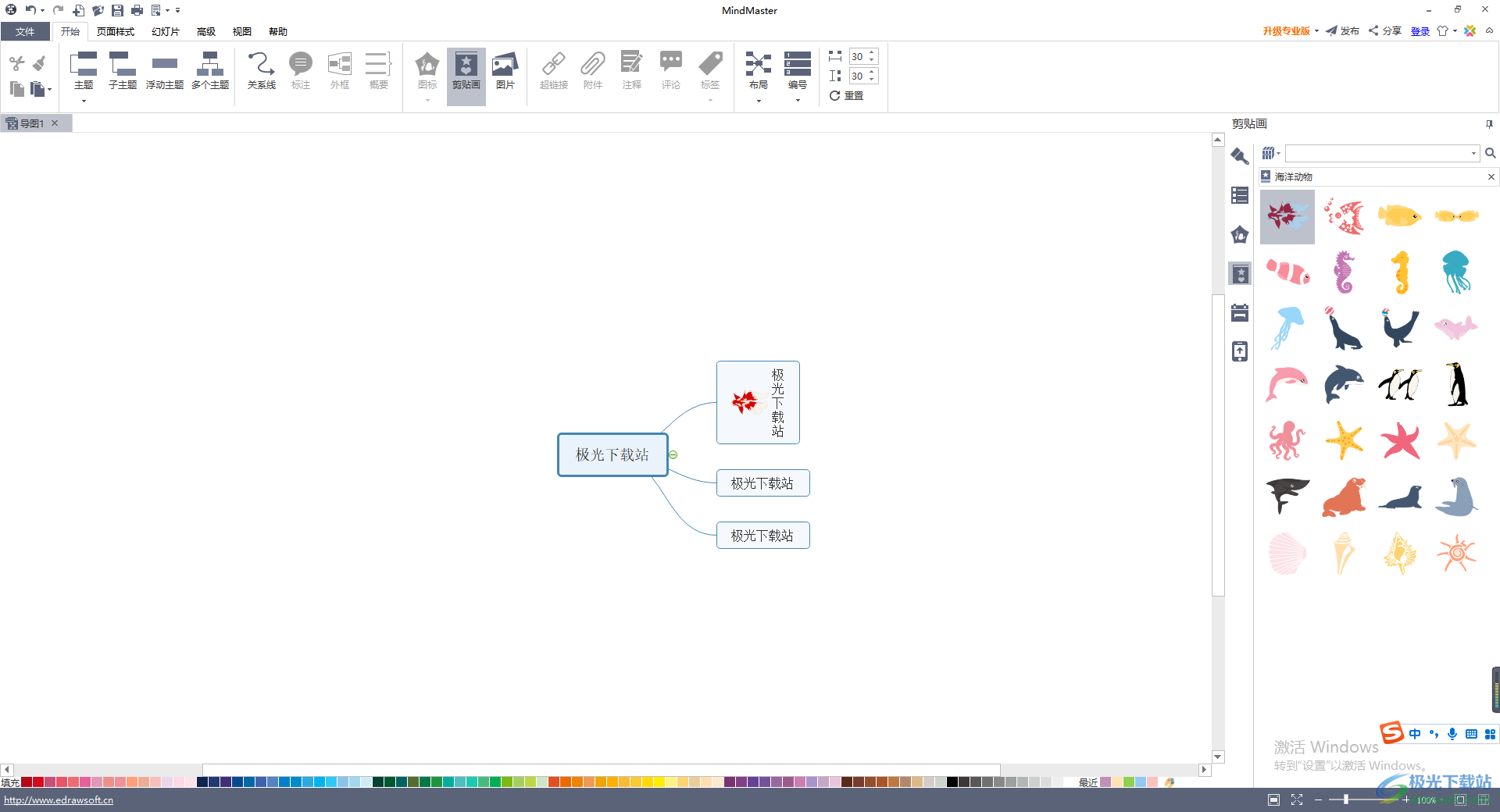
方法步骤
1.将mindmaster点击打开,进入到该软件的主页面中,在该页面上,选择自己需要的一个导图模板进行制作。
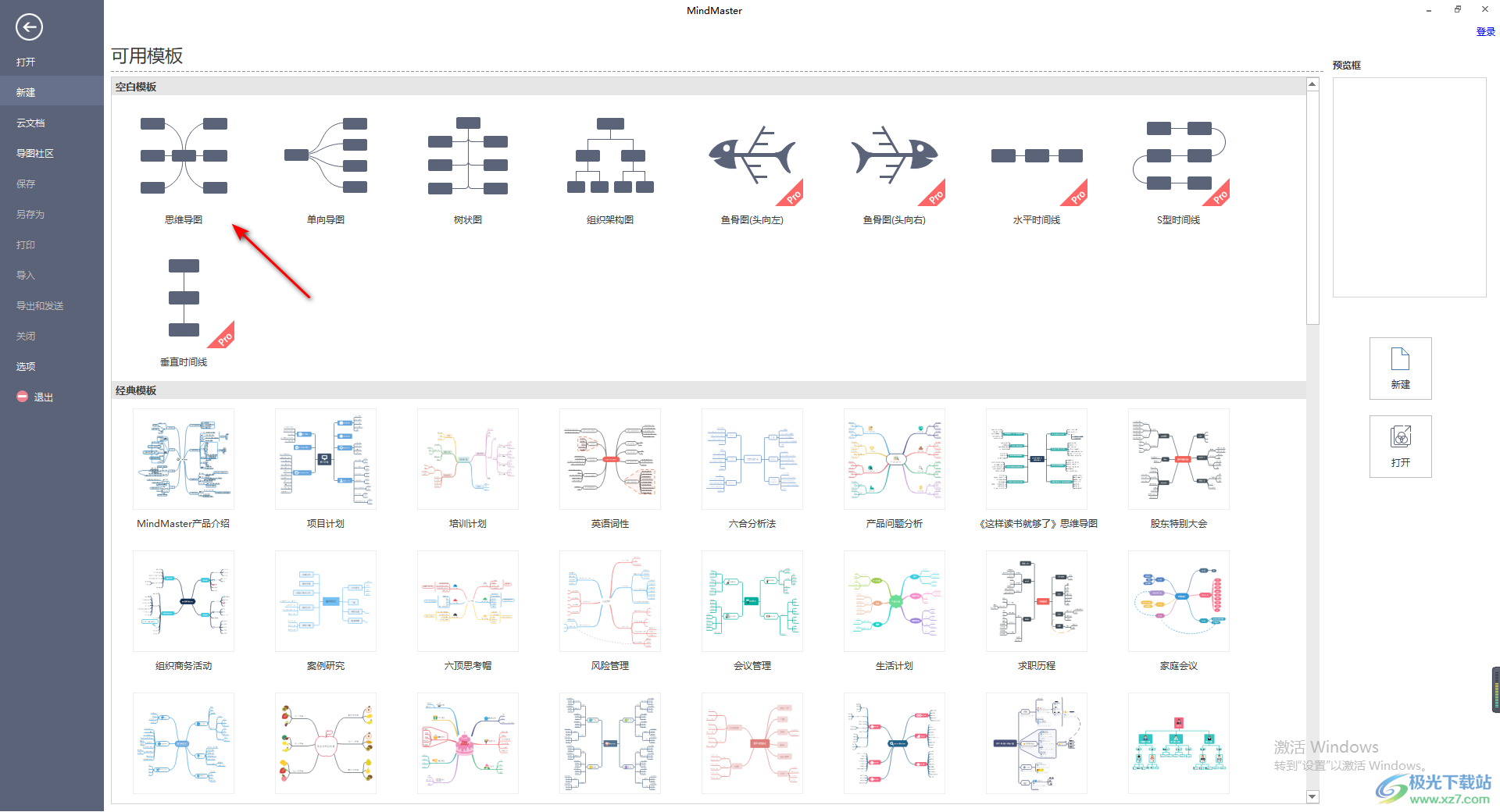
2.进入到导图的制作页面之后,我们在该页面中你可以点击左上角的【主题】或者【子主题】按钮进行添加编辑框,如图所示。
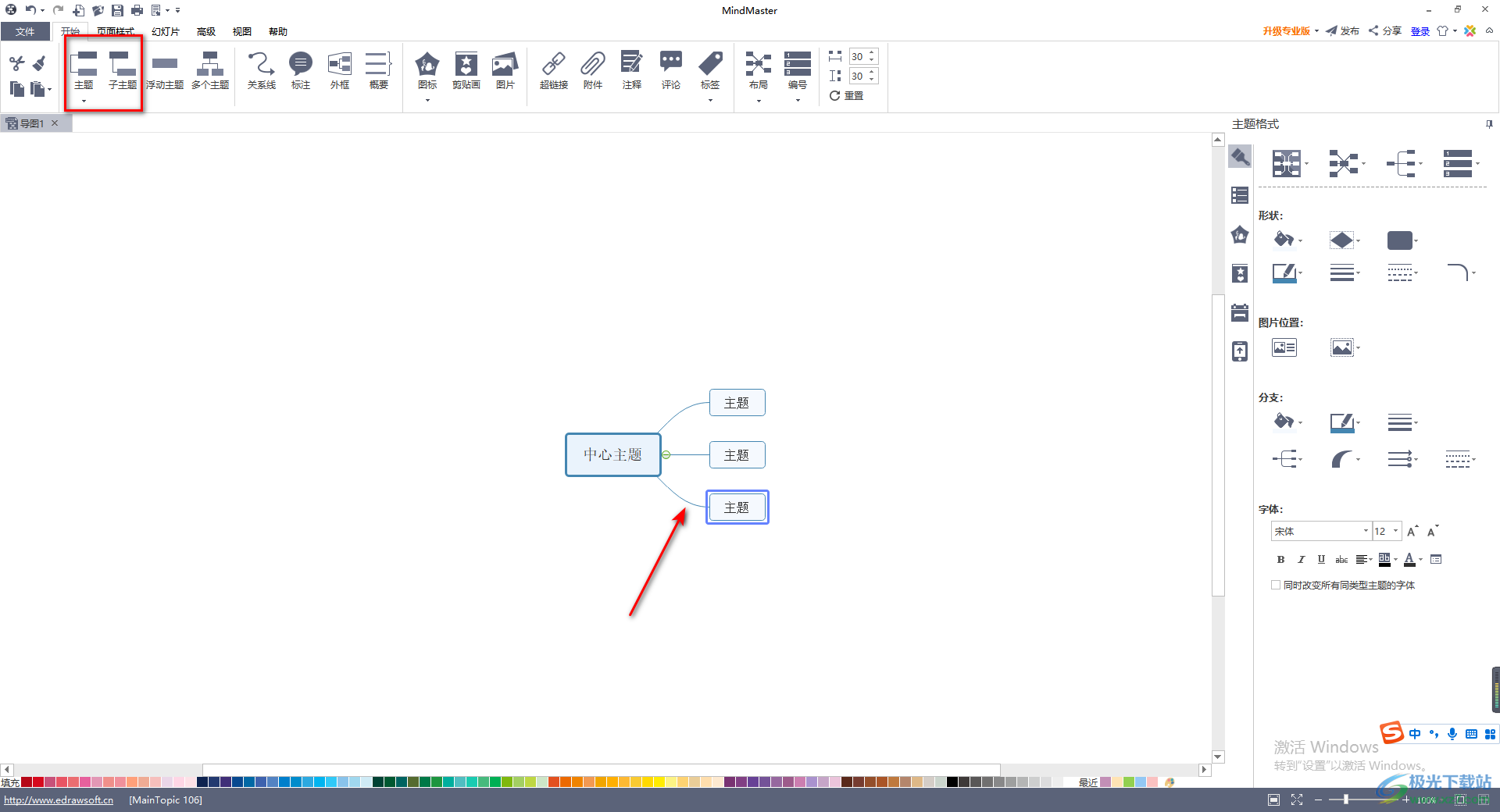
3.我们需要在添加的主题框中进行内容的编辑,一般我们编辑的文字内容都是横着显示的,如果想要竖着将文字显示出来的话,那么我们需要通过换行来操作。
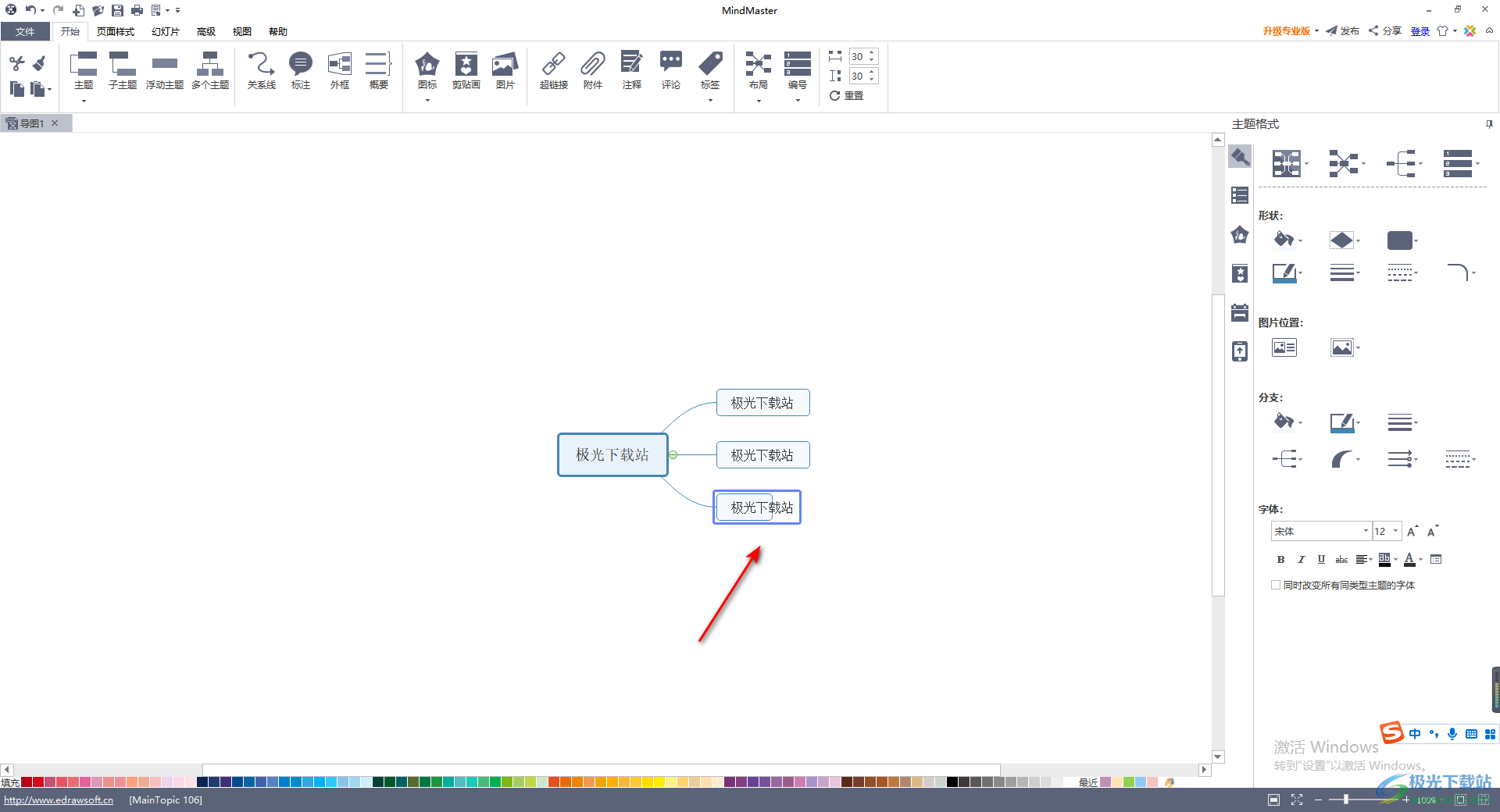
4.比如我们编辑好文字内容之后,将鼠标定位到需要进行换行的文字的位置,之后按下键盘上的shift+enter快捷键进行换行操作。
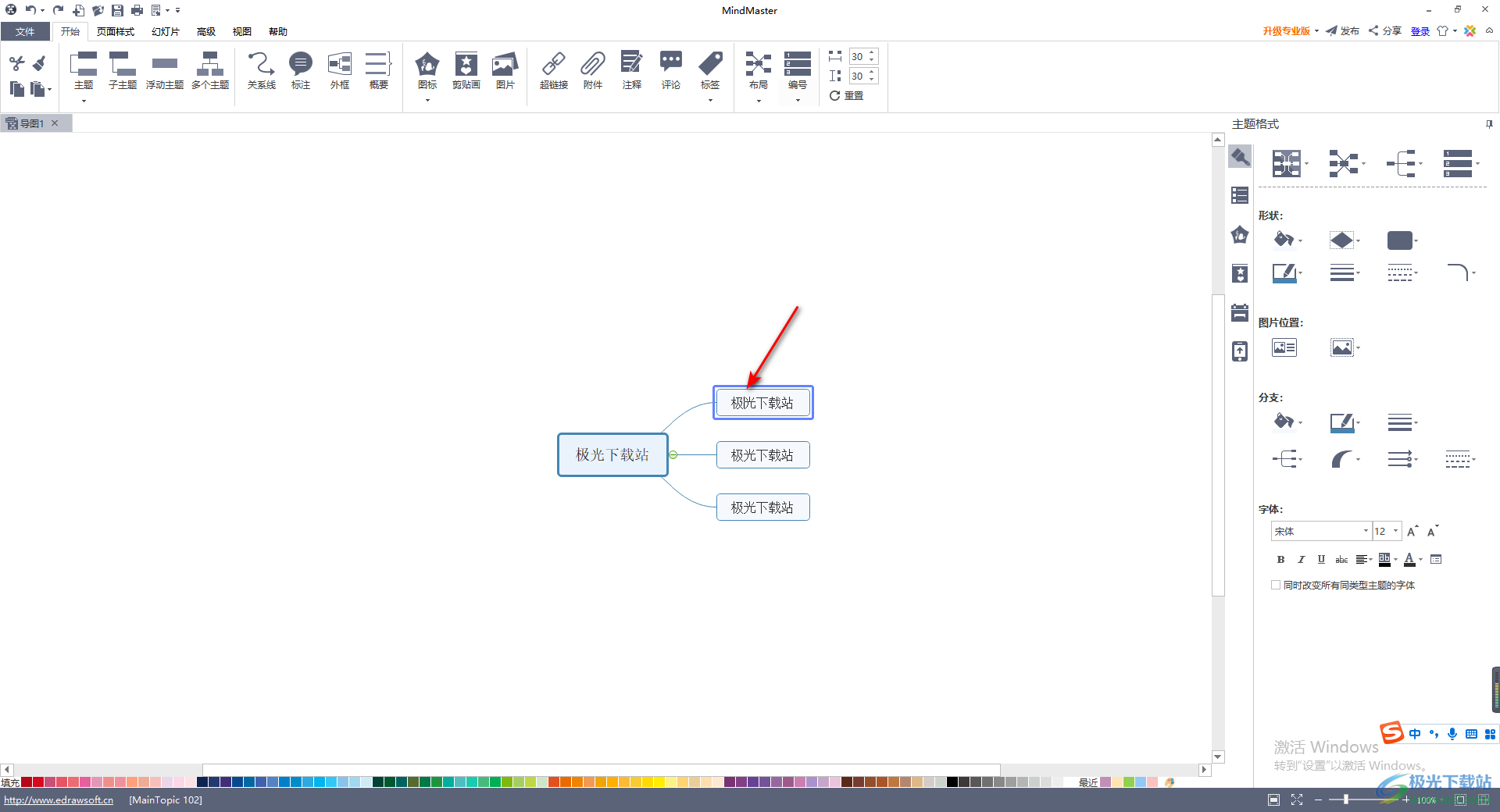
5.通过这样的换行操作之后,我们的文字就会进行竖着显示,如图所示。
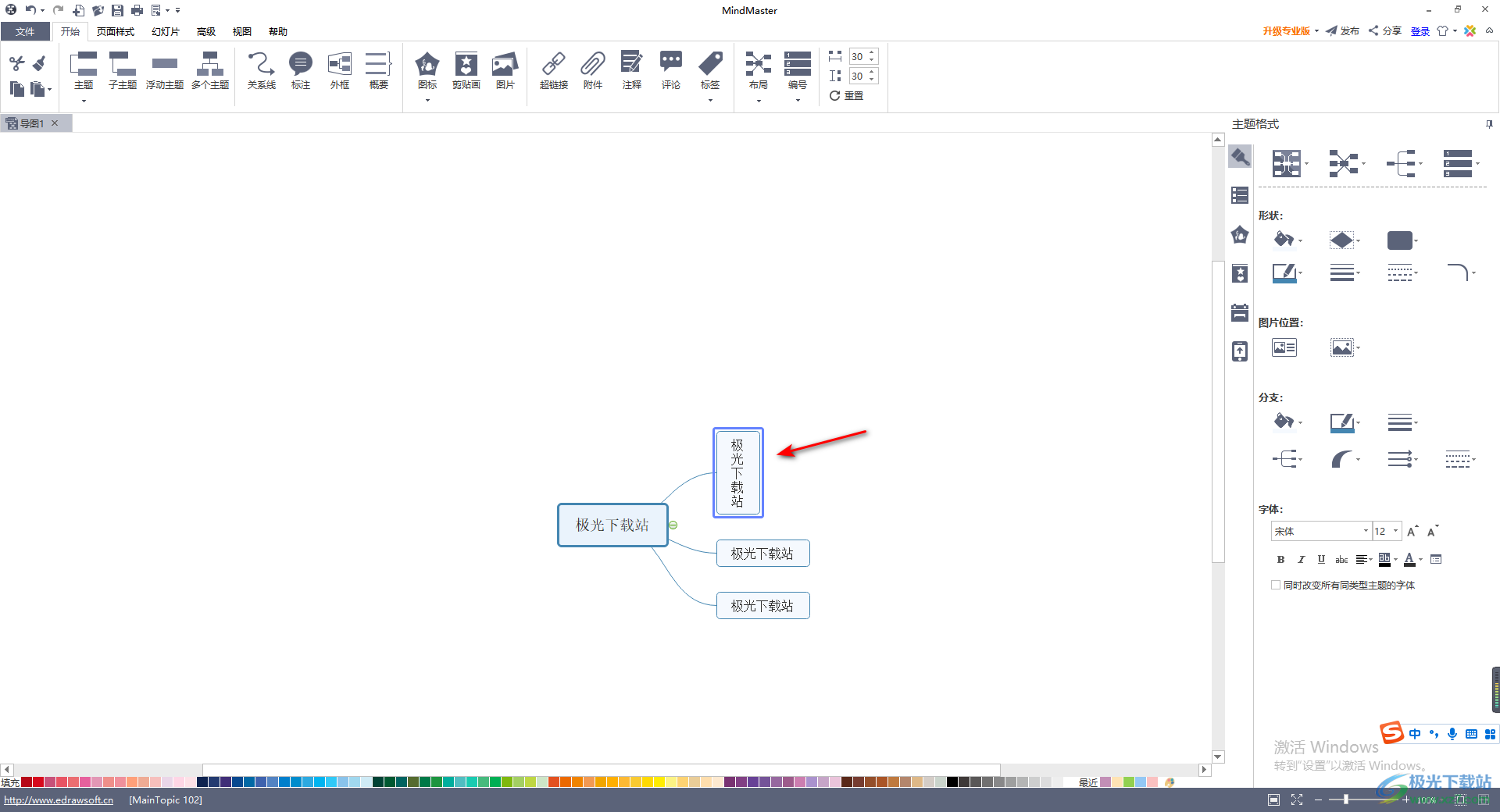
6.此外,你可以将鼠标右键点击一下该主题框,在弹出来的菜单选项中,你可以按照自己的需求对该主题内容进行设置,比如添加一个【剪贴画】。
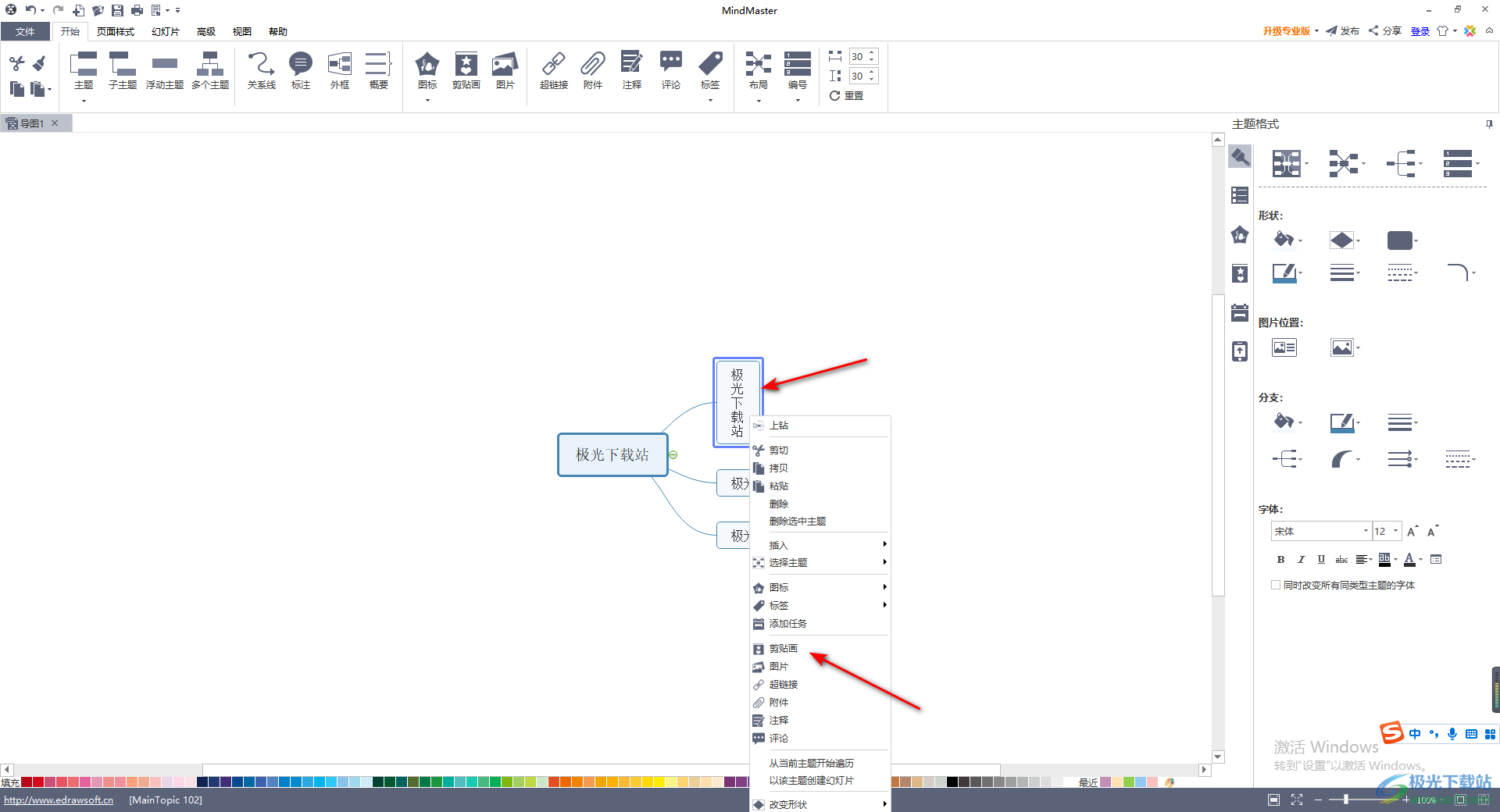
7.那么在右侧弹出的剪贴画窗口中,按照下方图示的顺序,选择自己需要的一个剪贴画样式进行插入即可。
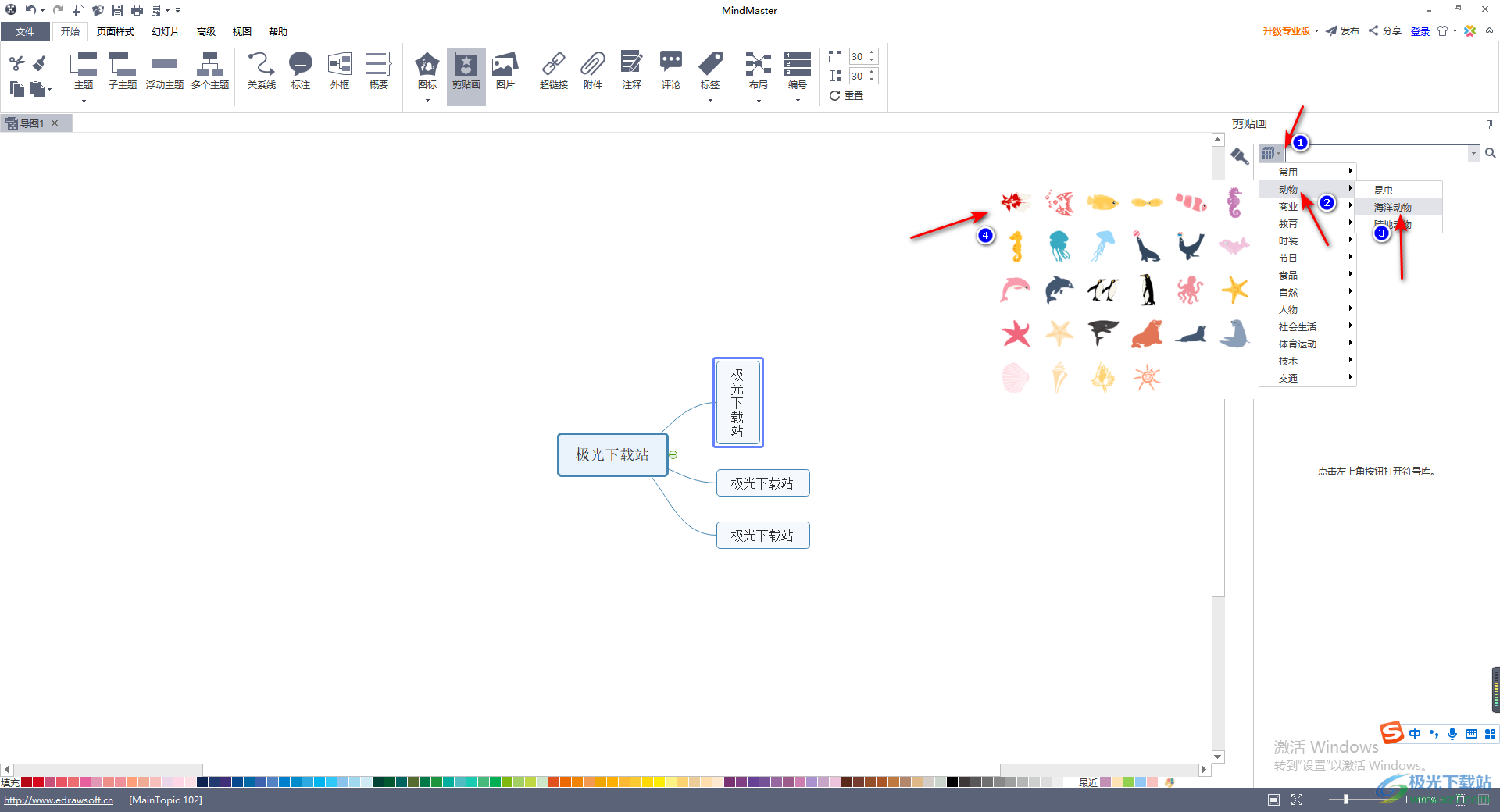
8.插入之后,我们当前这个主题框中就会有一个剪贴画的图标展示出来,如图所示。
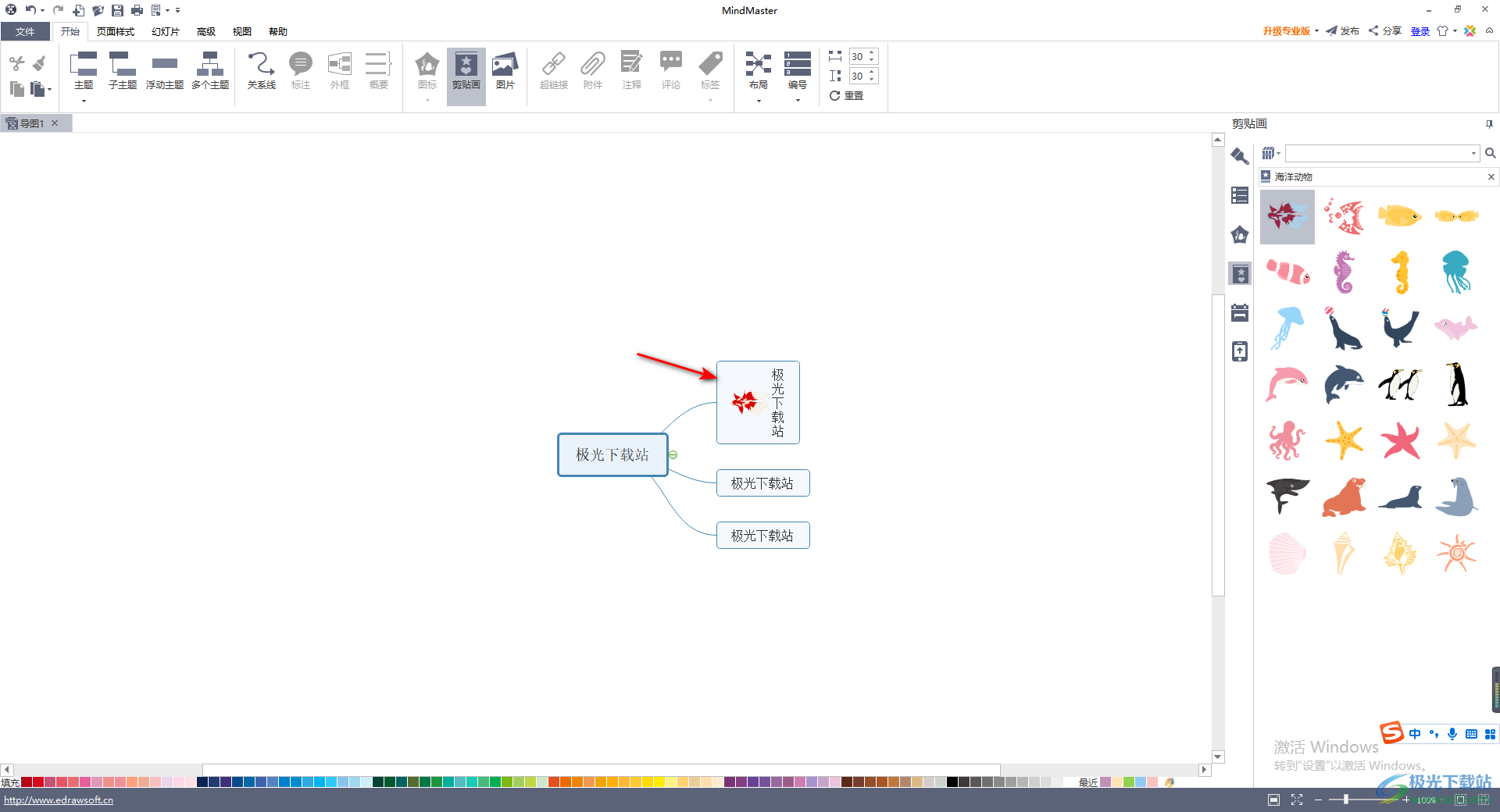
以上就是关于如何使用mindmaster让文字竖着编辑的具体操作方法,如果你在使用mindmaster进行制作思维导图的时候,想要将文字竖着进行编辑,那么通过shift+enter组合键进行换行编辑文字就可以了,感兴趣的话可以操作试试。

大小:139 MB版本:v10.7.1.212 环境:WinXP, Win7, Win10
- 进入下载
相关推荐
相关下载
热门阅览
- 1百度网盘分享密码暴力破解方法,怎么破解百度网盘加密链接
- 2keyshot6破解安装步骤-keyshot6破解安装教程
- 3apktool手机版使用教程-apktool使用方法
- 4mac版steam怎么设置中文 steam mac版设置中文教程
- 5抖音推荐怎么设置页面?抖音推荐界面重新设置教程
- 6电脑怎么开启VT 如何开启VT的详细教程!
- 7掌上英雄联盟怎么注销账号?掌上英雄联盟怎么退出登录
- 8rar文件怎么打开?如何打开rar格式文件
- 9掌上wegame怎么查别人战绩?掌上wegame怎么看别人英雄联盟战绩
- 10qq邮箱格式怎么写?qq邮箱格式是什么样的以及注册英文邮箱的方法
- 11怎么安装会声会影x7?会声会影x7安装教程
- 12Word文档中轻松实现两行对齐?word文档两行文字怎么对齐?
网友评论